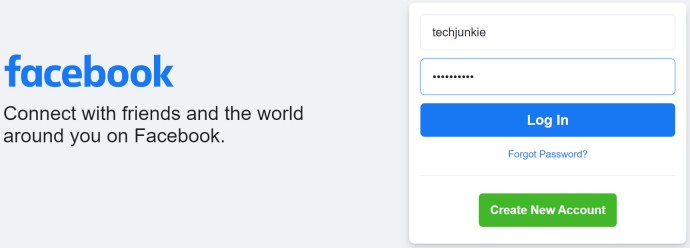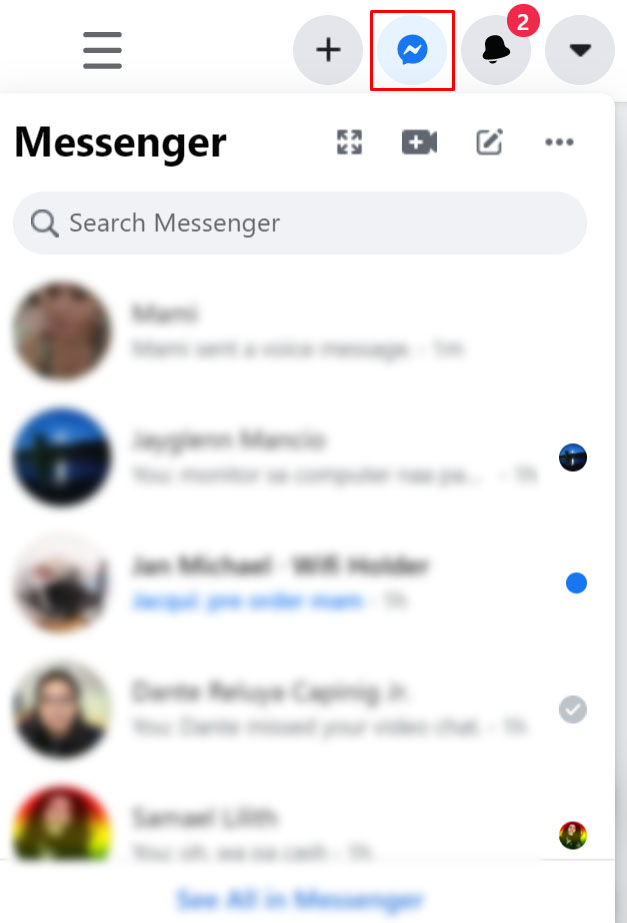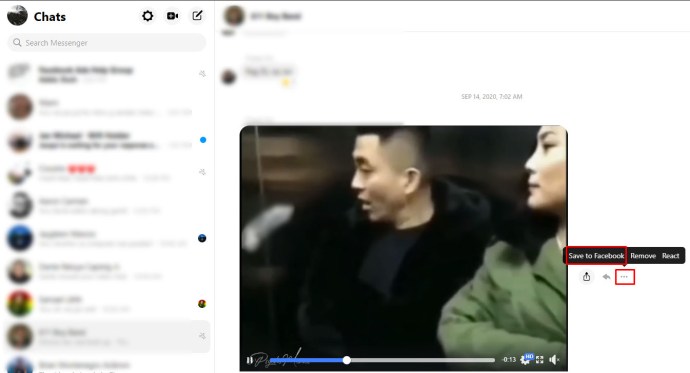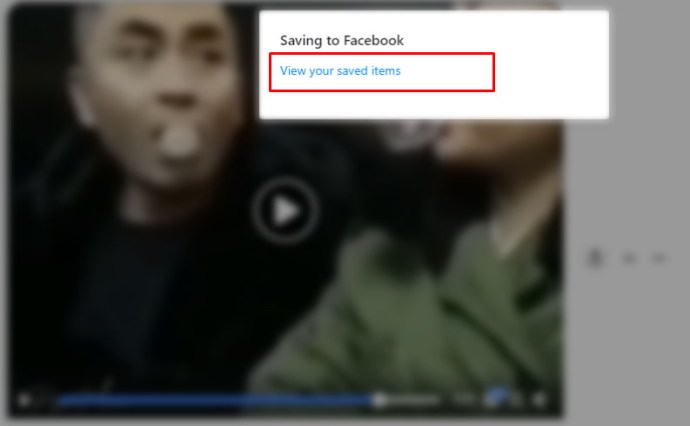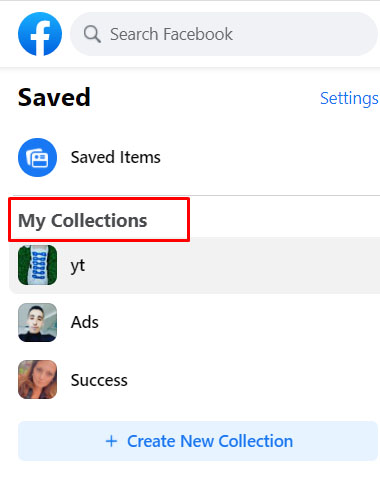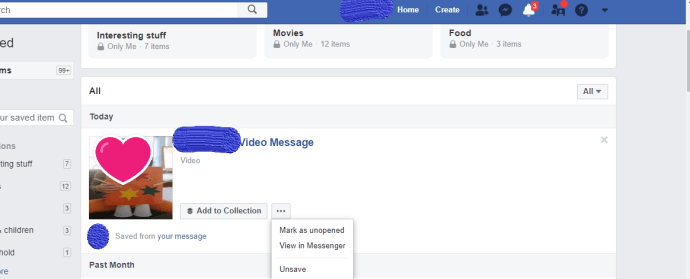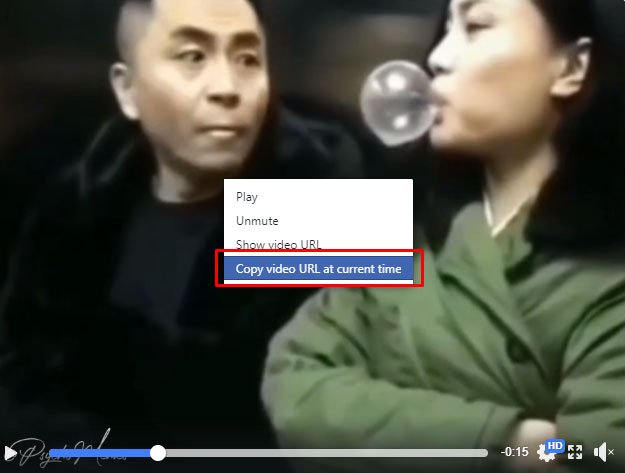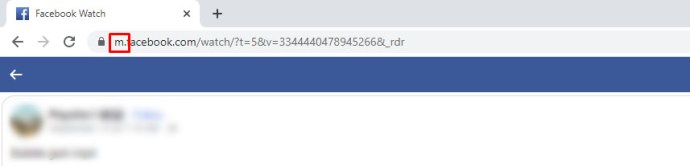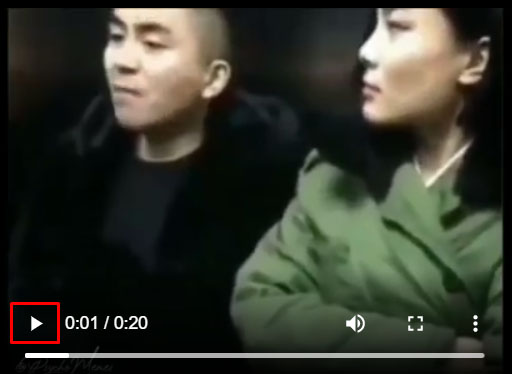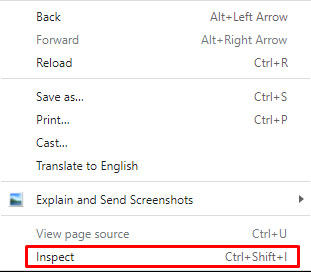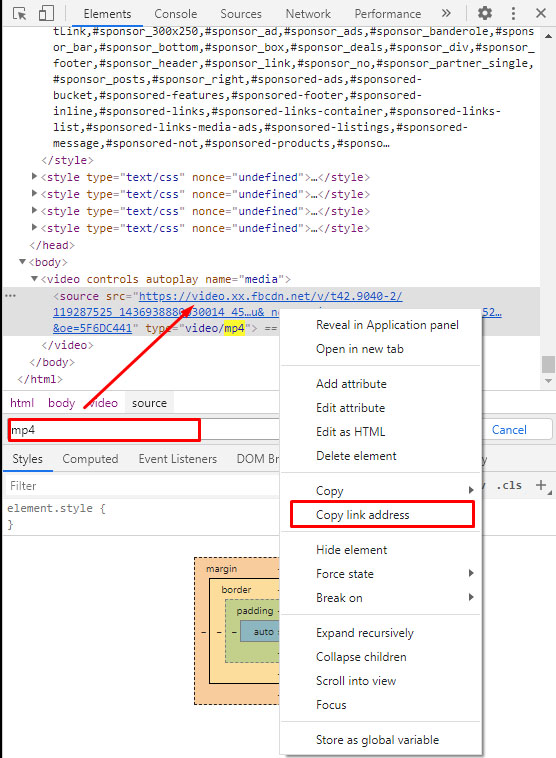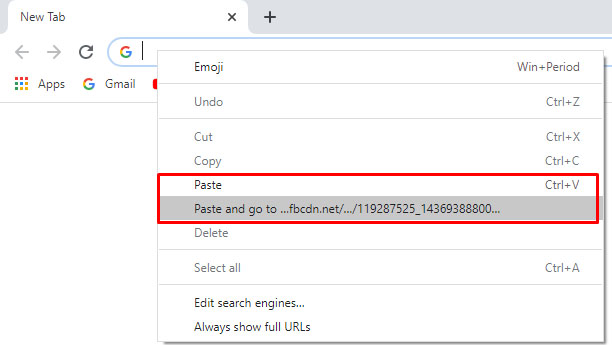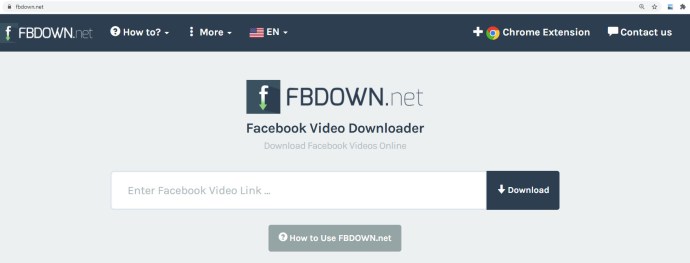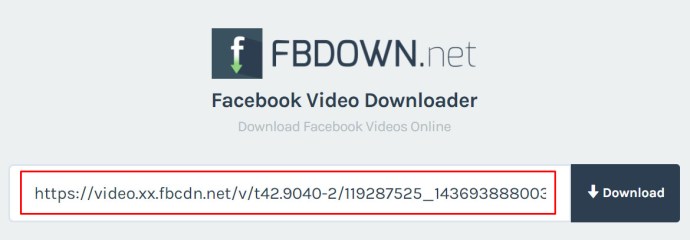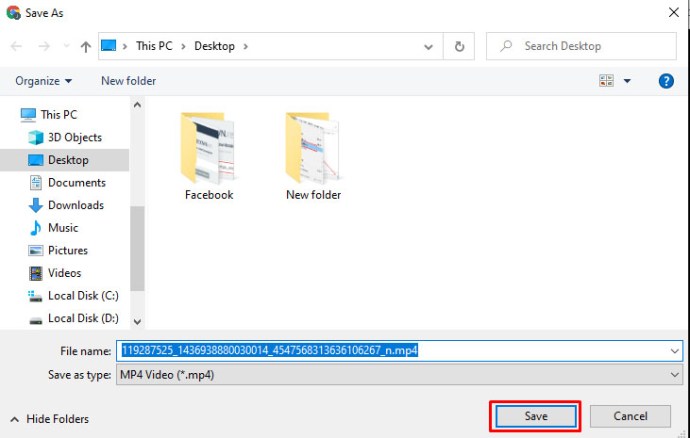Facebook Messenger telah menjadi salah satu cara berkomunikasi yang paling nyaman, karena memungkinkan penggunanya untuk menjangkau orang-orang kapan saja dan di mana saja secara gratis. Salah satu keunggulan Messenger adalah kemampuan untuk mengirim video. Dengan cara ini, Anda tidak perlu membagikan video di dinding Facebook Anda; sebagai gantinya, Anda dapat mengirimkannya secara pribadi ke orang atau grup yang dituju.
Pernahkah Anda ingin mengunduh video langsung dari Facebook Messenger?
Apakah Anda ingin menyimpan video di ponsel Anda daripada mempercayainya di jejaring sosial? Apakah Anda bangga dengan video yang Anda buat atau ambil bagian dan ingin menyimpannya di perangkat Anda sendiri? Tutorial ini akan menunjukkan cara mengunduh video dari Facebook Messenger dan menyimpannya di perangkat Anda sendiri..
Untuk sementara, Anda dapat menonton video di Facebook Messenger dan menekan ikon unduh di bagian bawah halaman untuk mengunduh video. Kemudian setelah beberapa pembaruan Facebook, opsi unduhan itu tampaknya telah menghilang.
Apa yang dulunya merupakan proses super sederhana menjadi sedikit lebih sulit. Saya membayangkan Facebook ingin membuat Anda tetap di platform (taman bertembok AKA) sebanyak mungkin dan lebih suka Anda menonton video di aplikasi mereka daripada di ponsel Anda sendiri.
Internet memiliki ide lain, seperti biasa, dan telah menghasilkan dua solusi alternatif. Ada lebih banyak opsi tetapi cenderung melibatkan pengunduhan dan penggunaan perangkat lunak acak, yang tidak ideal. Tak satu pun dari opsi ini memerlukan apa pun kecuali browser web atau aplikasi web.
Intinya adalah jika opsi unduhan tidak lagi tersedia dari Facebook Messenger Anda, Anda masih dapat mengunduh video.

Unduh video dari Facebook Messenger
Sebelum ikon unduhan menghilang dari aplikasi, Anda dapat memutar video langsung dari dalam Facebook Messenger, dan kemudian Anda akan melihat opsi unduhan di bagian akhir.
Atau, di iPhone, Anda dapat menekan dan menahan video dan melihat Simpan sebagai opsi dialog. Jika Anda tidak lagi melihat opsi itu, semuanya tidak hilang karena ada cara lain untuk mendapatkan apa yang kita inginkan.
Unduh Video Facebook Messenger di Windows
Pendekatan ini berfungsi untuk mengunduh video Facebook Messenger menggunakan Komputer Windows Anda.
- Masuk ke akun Facebook Anda.
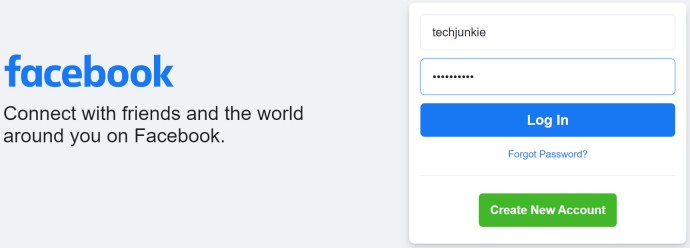
- Klik ikon Pesan untuk membuka riwayat Obrolan Anda. Lalu pergi ke percakapan dengan video yang ingin Anda unduh.
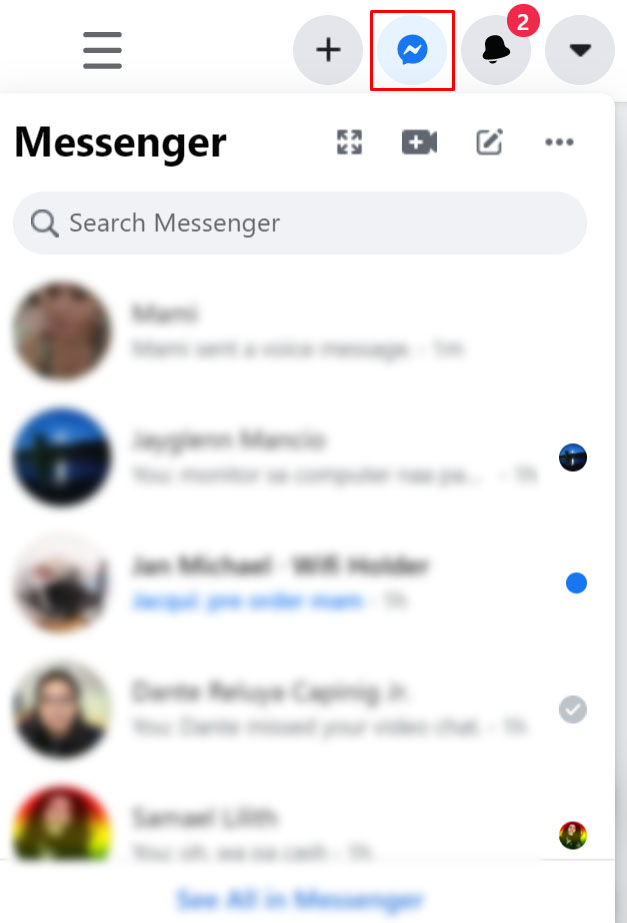
- Di sisi kiri video, Anda akan menemukan ikon tiga titik (Lainnya). Klik dan pilih Simpan ke Facebook.
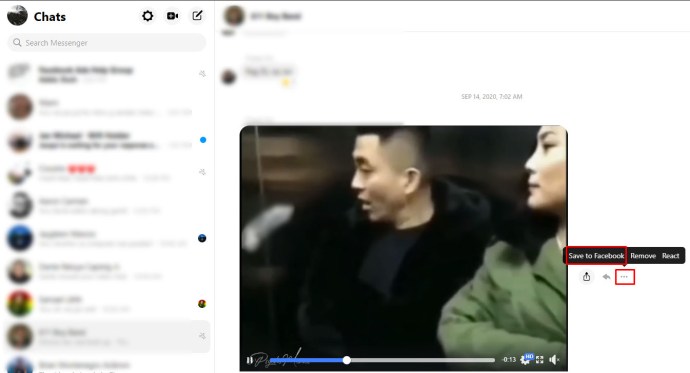
- Lalu klik Lihat Simpanan Anda Item. Ini akan membuka tab baru di browser Anda.
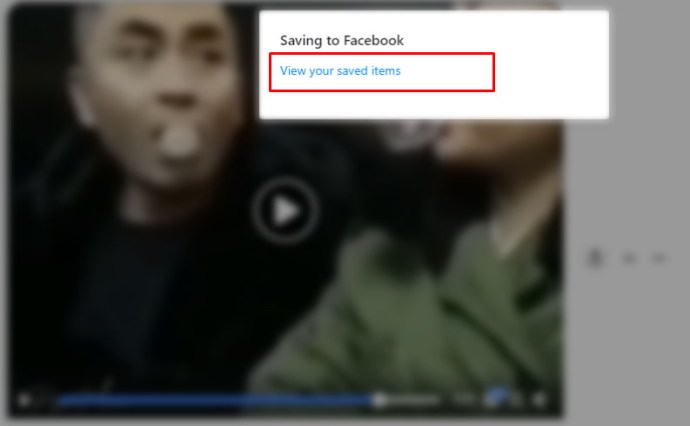
- Di tab baru, Anda akan melihat Koleksi Saya layar. Dibawah Semua, Anda akan melihat video yang Anda simpan.
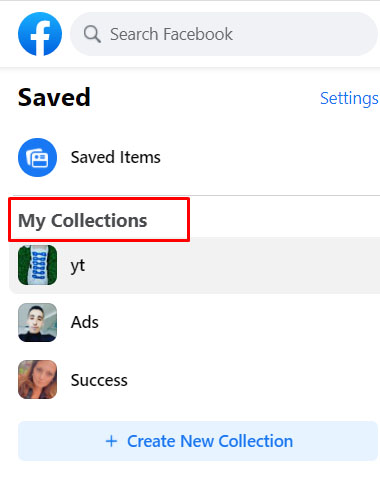
- Klik pada video, dan itu akan secara otomatis mengunduh ke komputer Anda. Anda dapat menemukan video di folder Unduhan di komputer Anda.
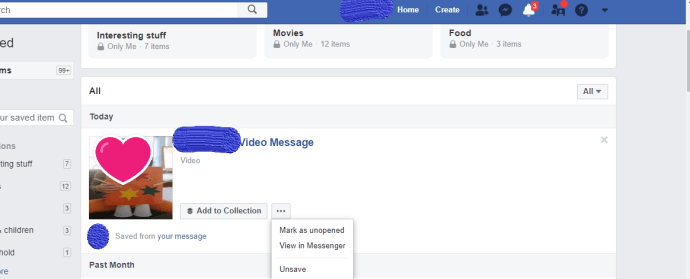
- Setelah mengunduh video, Anda dapat memilih untuk Batalkan Simpan dari akun Facebook Anda dengan mengeklik ikon tiga titik di sebelah tombol Tambahkan ke Koleksi, dan klik Batalkan Simpan.
Gunakan Trik Peramban Web
Ini adalah peretasan yang dipublikasikan secara luas yang memungkinkan Anda mengunduh video dari Facebook Messenger. Ini mengekstrak URL video, mengalihkannya ke versi seluler halaman dan memungkinkan Anda memeriksa elemen dan mengunduh video. Prosesnya bekerja seperti ini:
- Arahkan ke video yang ingin Anda unduh.
- Klik kanan dan pilih 'Salin URL video saat ini'.
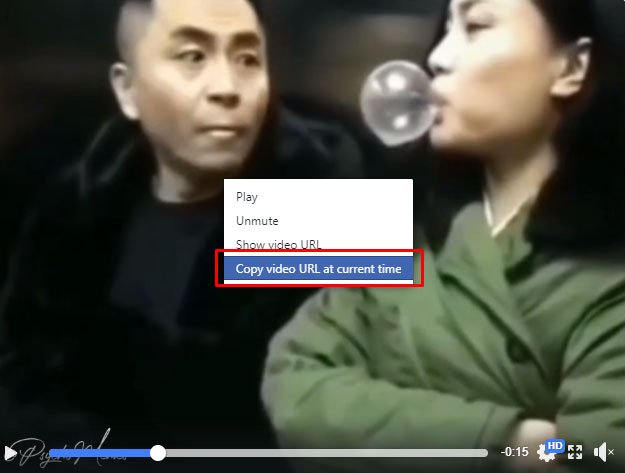
- Rekatkan URL itu ke tab browser, hapus www. bagian dan menggantinya dengan m. untuk mengakses versi seluler.
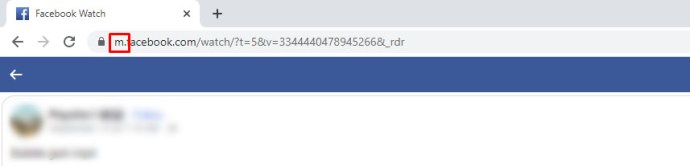
- Muat halaman dan putar videonya.
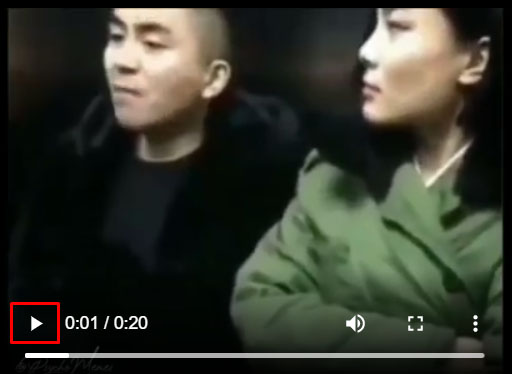
- Klik kanan dan pilih Inspect atau gunakan Alt Option + Cmd + J di Mac.
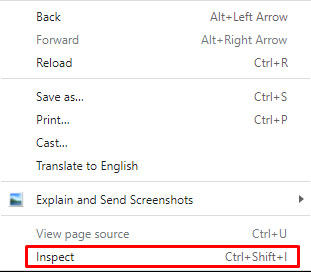
- Temukan URL video, diakhiri dengan MP4 dan salin.
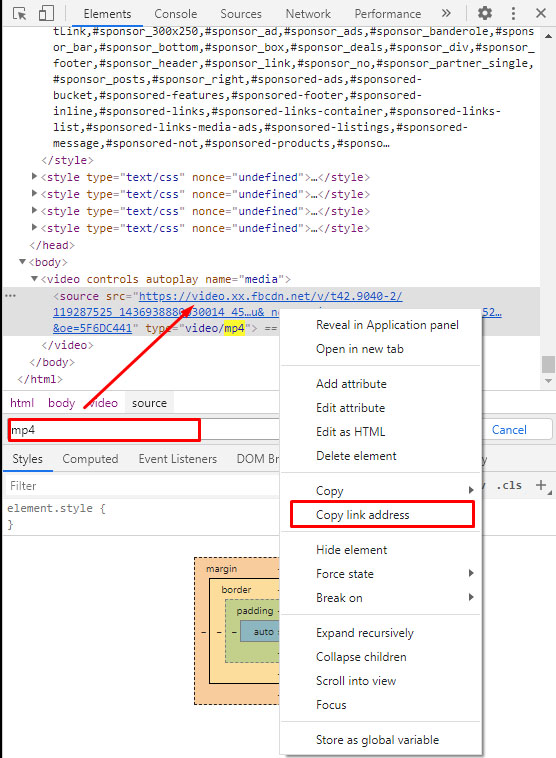
- Rekatkan itu ke tab lain dan biarkan diputar.
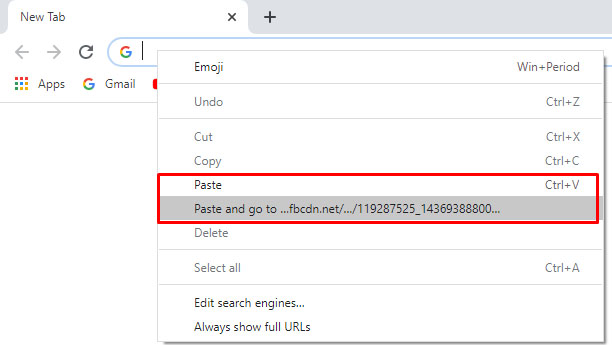
- Klik kanan video itu dan pilih Simpan Video Sebagai.
Proses ini digunakan di seluruh internet di semua jenis situs web untuk mengisolasi file video yang akan diunduh. Ini berfungsi di sebagian besar browser yang memiliki konsol pengembang dan meskipun ada beberapa langkah, sebenarnya sangat mudah untuk dilakukan.

Gunakan FBdown.net untuk mengunduh video dari Facebook Messenger
FBdown.net adalah situs web pengunduh video yang dapat mempersingkat pekerjaan mengunduh video dari Facebook Messenger. Anda masih perlu mengambil URL video menggunakan Langkah 1 hingga 6 tetapi alih-alih mengunduhnya dari tab browser, Anda dapat menggunakan aplikasi web ini. Jika Anda menemukan bahwa Simpan Sebagai tidak berfungsi, ini adalah tempat yang harus Anda tuju.
- Ikuti Langkah 1 hingga 6 di atas untuk menangkap URL video.
- Arahkan ke FBdown.net.
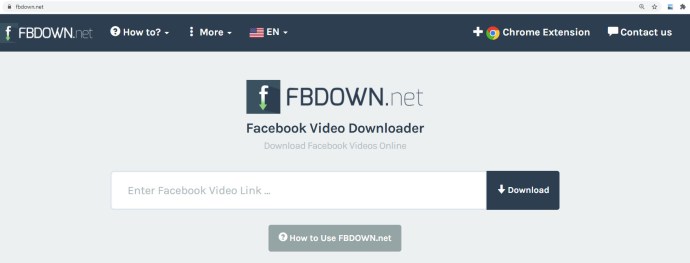
- Rekatkan URL ke kotak tengah dan tekan Unduh.
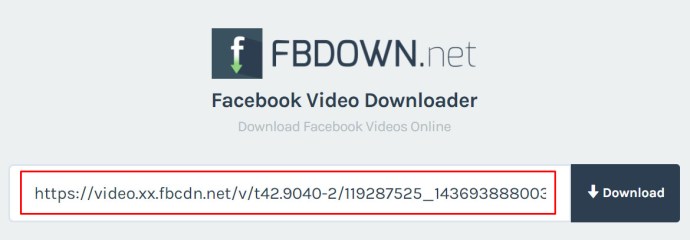
- Unduh video dan simpan ke lokasi pilihan Anda.
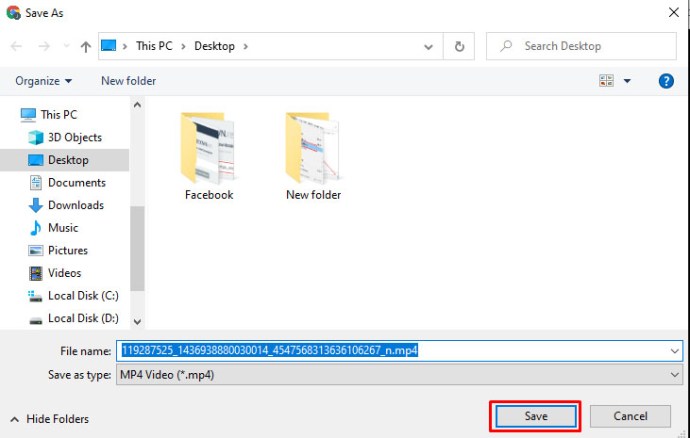
Selama Anda menangkap URL video dengan benar, situs web akan mencari dan mengidentifikasi video dan kemudian mengunduhnya ke perangkat Anda. Ini berfungsi di perangkat seluler dan di komputer desktop. Cara ini bekerja dengan cepat dan efektif. Saya mengujinya dua kali menggunakan browser Brave di Windows 10 dan hanya butuh beberapa detik untuk mengunduh video 30 detik dari Facebook Messenger.
Unduh Video Facebook Messenger di Android
Mengunduh video dari Facebook Messenger ke perangkat Android Anda cukup mudah.
- Buka Messenger, dan buka percakapan dengan video yang ingin Anda unduh.
- Tekan lama video, dan akan ada opsi yang tersedia untuk Anda Simpan Video, Teruskan, atau Hapus.
- Ketuk Simpan Video.